本篇文章带大家了解一下Bootstrap中图片轮播,介绍一下Carousel 图片轮播组件的用法,希望对大家有所帮助!
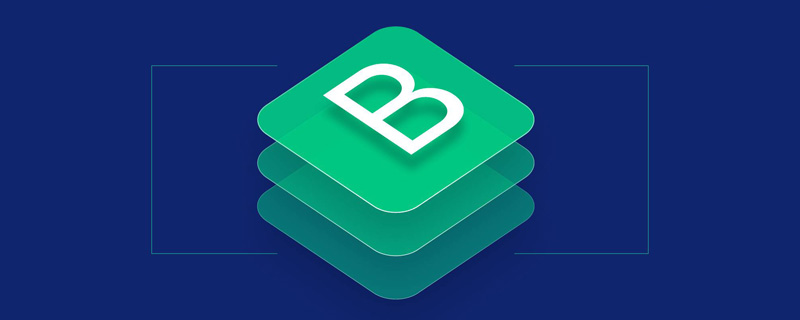
1 轮播组件
轮播(Carousel)是一种幻灯片放映组件,用于在元素、图像或文本幻灯片(如旋转木马)之间循环播放。
carousel是一个幻灯片,用于循环播放一系列内容,使用css3d转换和一点JavaScript构建。它可以处理一系列图像、文本或自定义标记。它还包括对上一个/下一个控件和指示器的支持。【相关推荐:《bootstrap教程》】
在支持页面可见性API的浏览器中,当用户看不到网页时(例如浏览器选项卡处于非活动状态、浏览器窗口最小化等),轮播将避免滑动。
轮播不会自动标准化幻灯片的尺寸。因此,您可能需要使用额外的通用类别或自定义样式将内容调整成适当的大小。虽然轮播支持上一个/下一个控件和指示器,但是它们不是必备项目。可依照需求添加和自定义。
2 不同形式的轮播例子
2.1 仅幻灯片的轮播
这是一个只有幻灯片的轮播。请注意在轮播图片上存在.d-block和.w-50,以避免浏览器预设的图象对齐。 以下代码每隔5秒钟换一副图片。
<!doctype html>
<html>
<head>
<meta charset="utf-8">
<meta name="viewport" content="width=device-width, initial-scale=1">
<meta name="keywords" content="">
<meta name="description" content="">
<link href="../bootstrap5/bootstrap.min.css" rel="stylesheet">
<title>轮播</title>
</head>
<body>
<div>
<br><br><br>
<div id="carouselExampleSlidesOnly" class="carousel slide" data-bs-ride="carousel">
<div>
<div class="carousel-item active">
<img src="../pic/3.jpg" class="d-block w-100" alt="...">
</div>
<div>
<img src="../pic/4.jpg" class="d-block w-100" alt="...">
</div>
<div>
<img src="../pic/6.jpg" class="d-block w-100" alt="...">
</div>
</div>
</div>
</div>
<script src="../bootstrap5/bootstrap.bundle.min.js" ></script>
</body>
</html>
2.2 带上一个和下一个控件
添加上一个和下一个控件。我们建议使用button元素,但也可以将a元素与 role="button"一起使用。需要注意的是,要设置图片大小和宽度,需要设置carousel容器的大小,图片的设置一定要w-100,充满容器,否则下一个可能看不到。
<div id="carouselExampleControls" class="carousel slide w-50" data-bs-ride="carousel">
<div class="carousel-inner">
<div class="carousel-item active">
<img src="../pic/3.jpg" class="d-block w-100" alt="...">
</div>
<div class="carousel-item">
<img src="../pic/4.jpg" class="d-block w-100" alt="...">
</div>
<div class="carousel-item">
<img src="../pic/6.jpg" class="d-block w-100" alt="...">
</div>
</div>
<button class="carousel-control-prev" type="button" data-bs-target="#carouselExampleControls" data-bs-slide="prev">
<span class="carousel-control-prev-icon" aria-hidden="true"></span>
<span class="visually-hidden">Previous</span>
</button>
<button class="carousel-control-next" type="button" data-bs-target="#carouselExampleControls" data-bs-slide="next">
<span class="carousel-control-next-icon" aria-hidden="true"></span>
<span class="visually-hidden">Next</span>
</button>
</div>
图片两侧的大于号和小于号就是上一个、下一个控件。
2.3 带指示器
指示器就是下图中三个白色的横杠,点击可直接切换到相应图片。
<div id="carouselExampleIndicators" class="carousel slide w-50" data-bs-ride="carousel">
<div class="carousel-indicators">
<button type="button" data-bs-target="#carouselExampleIndicators" data-bs-slide-to="0" class="active" aria-current="true" aria-label="Slide 1"></button>
<button type="button" data-bs-target="#carouselExampleIndicators" data-bs-slide-to="1" aria-label="Slide 2"></button>
<button type="button" data-bs-target="#carouselExampleIndicators" data-bs-slide-to="2" aria-label="Slide 3"></button>
</div>
<div class="carousel-inner">
<div class="carousel-item active">
<img src="../pic/3.jpg" class="d-block w-100" alt="...">
</div>
<div class="carousel-item">
<img src="../pic/4.jpg" class="d-block w-100" alt="...">
</div>
<div class="carousel-item">
<img src="../pic/6.jpg" class="d-block w-100" alt="...">
</div>
</div>
<button class="carousel-control-prev" type="button" data-bs-target="#carouselExampleIndicators" data-bs-slide="prev">
<span class="carousel-control-prev-icon" aria-hidden="true"></span>
<span class="visually-hidden">Previous</span>
</button>
<button class="carousel-control-next" type="button" data-bs-target="#carouselExampleIndicators" data-bs-slide="next">
<span class="carousel-control-next-icon" aria-hidden="true"></span>
<span class="visually-hidden">Next</span>
</button>
</div>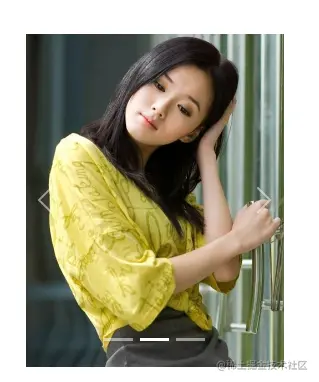
2.4 带字幕
在任意carousel-item中使用carousel-caption替幻灯片添加字幕。可以选择使用display通用类别轻易地在较小的viewport上隐藏它们,如下所示,一开始将会用d-none隐藏,并使用d-md-block让它们在中型的设备上重新显示。
<div id="carouselExampleCaptions" class="carousel slide w-50" data-bs-ride="carousel">
<div class="carousel-indicators">
<button type="button" data-bs-target="#carouselExampleCaptions" data-bs-slide-to="0" class="active" aria-current="true" aria-label="Slide 1"></button>
<button type="button" data-bs-target="#carouselExampleCaptions" data-bs-slide-to="1" aria-label="Slide 2"></button>
<button type="button" data-bs-target="#carouselExampleCaptions" data-bs-slide-to="2" aria-label="Slide 3"></button>
</div>
<div class="carousel-inner">
<div class="carousel-item active">
<img src="../pic/3.jpg" class="d-block w-100" alt="...">
<div class="carousel-caption d-none d-md-block">
<h5>第一个幻灯片</h5>
<p>一枝红艳露凝香,云雨巫山枉断肠。<br>——唐代李白的《清平调·其二》</p>
</div>
</div>
<div class="carousel-item">
<img src="../pic/4.jpg" class="d-block w-100" alt="...">
<div class="carousel-caption d-none d-md-block">
<h5>第二个幻灯片</h5>
<p>南国有佳人,容华若桃李。<br>——汉曹植的《杂诗七首·其四》</p>
</div>
</div>
<div class="carousel-item">
<img src="../pic/6.jpg" class="d-block w-100" alt="...">
<div class="carousel-caption d-none d-md-block">
<h5>第三个幻灯片</h5>
<p>云想衣裳花想容,春风拂槛露华浓。<br>
——唐代李白的《清平调·其一》</p>
</div>
</div>
</div>
<button class="carousel-control-prev" type="button" data-bs-target="#carouselExampleCaptions" data-bs-slide="prev">
<span class="carousel-control-prev-icon" aria-hidden="true"></span>
<span class="visually-hidden">Previous</span>
</button>
<button class="carousel-control-next" type="button" data-bs-target="#carouselExampleCaptions" data-bs-slide="next">
<span class="carousel-control-next-icon" aria-hidden="true"></span>
<span class="visually-hidden">Next</span>
</button>
</div>
2.5 淡入淡出
将carousel-fade加到carousel容器中,以使用淡入淡出的取代滑动的动画效果。 这部分就不演示了,包括后面两个,都是一个参数的事情。
<div id="carouselExampleFade" class="carousel slide carousel-fade" data-bs-ride="carousel">
2.6 设置时间间隔
在carousel-item上添加data-bs-interval=""以更改自动循环至下一个项目的延迟时间。 这个参数需要设置在每个arousel-item,时间单位是毫秒,如果设置间隔5秒,则为5000。下面是设置间隔10秒。
<div class="carousel-item active" data-bs-interval="10000">
2.7 禁用触摸切换
轮播组件支持在触摸屏设备上左/右滑动以在幻灯片之间移动。这可以使用data-bs-touch属性禁用。下面的示例既不包括 data-bs-ride属性,并且具有data-bs-interval="false" ,因此它不会自动播放。
<div id="carouselExampleControlsNoTouching" class="carousel slide" data-bs-touch="false" data-bs-interval="false">
2.8 暗变型
在carousel上添加carousel-dark以获得暗色系的控制项、指示器及字幕。控件已透过CSS属性filter从它们预设的白色充填反转。字幕与控件具有用来自定义color及background-color的额外变量。
我们以22.2.4例子添加carousel-dark为例,查看效果
<div id="carouselExampleCaptions" class="carousel carousel-dark slide w-50" data-bs-ride="carousel">

因为选择的图片色彩本身有点暗,所以用这个效果不好,如果是色彩明丽的图片会好看,大家可以试试。
更多关于bootstrap的相关知识,可访问:bootstrap基础教程!!
以上是一文了解Bootstrap中的多种图片轮播效果的详细内容。更多信息请关注PHP中文网其他相关文章!
 Bootstrap的影响:加速网络开发Apr 12, 2025 am 12:05 AM
Bootstrap的影响:加速网络开发Apr 12, 2025 am 12:05 AMBootstrap加速了Web开发,通过提供预定义的样式和组件,开发者可以快速搭建响应式网站。1)它缩短了开发时间,例如在项目中几天内完成基本布局。2)通过Sass变量和mixins,Bootstrap允许定制样式以满足特定需求。3)使用CDN版本可以优化性能,提高加载速度。
 理解引导:核心概念和功能Apr 11, 2025 am 12:01 AM
理解引导:核心概念和功能Apr 11, 2025 am 12:01 AMBootstrap是一个开源的前端框架,主要作用是帮助开发者快速构建响应式网站。1)它提供了预定义的CSS类和JavaScript插件,方便实现复杂的UI效果。2)Bootstrap的工作原理依赖于其CSS和JavaScript组件,通过媒体查询实现响应式设计。3)使用示例包括基本用法,如创建按钮,以及高级用法,如自定义样式。4)常见错误包括类名拼写错误和未正确引入文件,建议使用浏览器开发者工具调试。5)性能优化可通过自定义构建工具实现,最佳实践包括使用语义化HTML和Bootstrap的预定义
 Bootstrap Deep Dive:响应式设计和高级布局技术Apr 10, 2025 am 09:35 AM
Bootstrap Deep Dive:响应式设计和高级布局技术Apr 10, 2025 am 09:35 AMBootstrap通过网格系统和媒体查询实现响应式设计,使网站适应不同设备。1.使用预定义类(如col-sm-6)定义列宽。2.网格系统基于12列,需注意总和不超12。3.使用断点(如sm、md、lg)定义不同屏幕尺寸下的布局。
 Bootstrap面试问题:降落您梦想的前端工作Apr 09, 2025 am 12:14 AM
Bootstrap面试问题:降落您梦想的前端工作Apr 09, 2025 am 12:14 AMBootstrap是一套开源的前端框架,用于快速开发响应式网站和应用。1.它提供了响应式设计、一致的UI组件和快速开发的优势。2.网格系统使用flexbox布局,基于12列结构,通过.container、.row和.col-sm-6等类实现。3.自定义样式可以通过修改SASS变量或覆盖CSS实现。4.常用JavaScript组件包括模态框、轮播图和折叠。5.优化性能可以通过只加载必要组件、使用CDN和压缩合并文件来实现。
 Bootstrap&JavaScript集成:动态功能和功能Apr 08, 2025 am 12:10 AM
Bootstrap&JavaScript集成:动态功能和功能Apr 08, 2025 am 12:10 AMBootstrap和JavaScript可以无缝整合,赋予网页动态功能。1)使用JavaScript操作Bootstrap组件,如模态框和导航栏。2)确保jQuery正确加载,避免常见集成问题。3)通过事件监听和DOM操作实现复杂用户交互和动态效果。
 bootstrap搜索栏怎么获取Apr 07, 2025 pm 03:33 PM
bootstrap搜索栏怎么获取Apr 07, 2025 pm 03:33 PM如何使用 Bootstrap 获取搜索栏的值:确定搜索栏的 ID 或名称。使用 JavaScript 获取 DOM 元素。获取元素的值。执行所需的操作。
 bootstrap怎么插入图片Apr 07, 2025 pm 03:30 PM
bootstrap怎么插入图片Apr 07, 2025 pm 03:30 PM在 Bootstrap 中插入图片有以下几种方法:直接插入图片,使用 HTML 的 img 标签。使用 Bootstrap 图像组件,可以提供响应式图片和更多样式。设置图片大小,使用 img-fluid 类可以使图片自适应。设置边框,使用 img-bordered 类。设置圆角,使用 img-rounded 类。设置阴影,使用 shadow 类。调整图片大小和位置,使用 CSS 样式。使用背景图片,使用 background-image CSS 属性。
 bootstrap怎么设置框架Apr 07, 2025 pm 03:27 PM
bootstrap怎么设置框架Apr 07, 2025 pm 03:27 PM要设置 Bootstrap 框架,需要按照以下步骤:1. 通过 CDN 引用 Bootstrap 文件;2. 下载文件并将其托管在自己的服务器上;3. 在 HTML 中包含 Bootstrap 文件;4. 根据需要编译 Sass/Less;5. 导入定制文件(可选)。设置完成后,即可使用 Bootstrap 的网格系统、组件和样式创建响应式网站和应用程序。


热AI工具

Undresser.AI Undress
人工智能驱动的应用程序,用于创建逼真的裸体照片

AI Clothes Remover
用于从照片中去除衣服的在线人工智能工具。

Undress AI Tool
免费脱衣服图片

Clothoff.io
AI脱衣机

AI Hentai Generator
免费生成ai无尽的。

热门文章

热工具

SublimeText3 Mac版
神级代码编辑软件(SublimeText3)

记事本++7.3.1
好用且免费的代码编辑器

MinGW - 适用于 Windows 的极简 GNU
这个项目正在迁移到osdn.net/projects/mingw的过程中,你可以继续在那里关注我们。MinGW:GNU编译器集合(GCC)的本地Windows移植版本,可自由分发的导入库和用于构建本地Windows应用程序的头文件;包括对MSVC运行时的扩展,以支持C99功能。MinGW的所有软件都可以在64位Windows平台上运行。

EditPlus 中文破解版
体积小,语法高亮,不支持代码提示功能

SublimeText3 Linux新版
SublimeText3 Linux最新版






